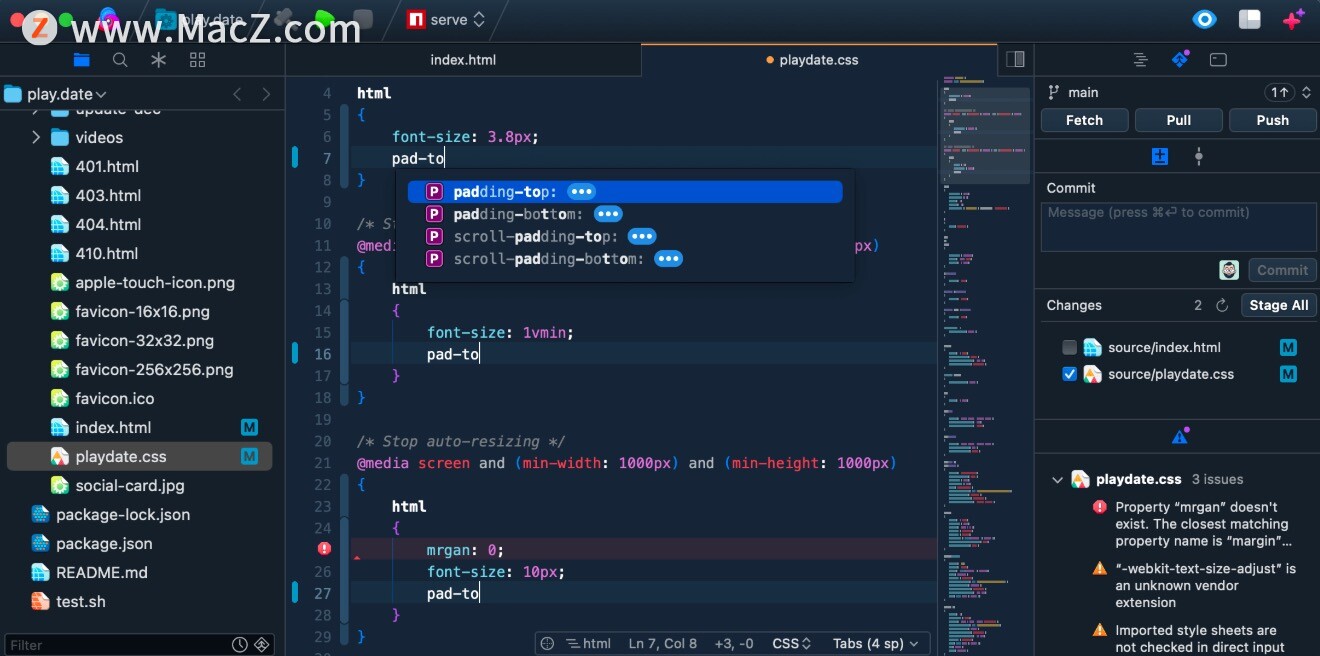创建PDF文件可以让您以安全可...
欢迎观看 Acrobat Pro DC 教程,小编带大家学习 Acrobat Pro DC 的基本工具和使用技巧,了解如何将 Microsoft PowerPoint 演示文稿转换为 PDF 文件。
创建PDF文件可以让您以安全可靠的方式共享内容,同时保持文档格式,确保跨平台和设备的一致。现在让我们看看如何创建PDF文件。
首次启动 Acrobat Pro DC 时,将从「主页」选项卡开始。

「主页」部分允许您查看最近在Acrobat Pro DC中打开或发送的文件。还可以快速访问各种存储位置,如您的计算机、文档云、创意云,以及从其他服务(如Microsoft SharePoint)添加存储帐户的区域。

「工具」部分提供各种工具的访问,如创建PDF、编辑PDF、导出PDF、注释、合并文件、保护,以及一些新工具,如增强扫描。

这些图标提供了对该工具的单击访问,允许您快速高效地工作。把现有的 Microsoft office 文档转换为PDF文件,要做到这一点,可以点击「创建PDF」按钮。

这会打开一个页面,可以从各种选项中进行选择,可以选择多个文件、屏幕截图、网页。
Acrobat Pro DC 教程「4」,如何在 Acrobat Pro DC 与其它文件合并创建单个 PDF 文件?
欢迎观看 Acrobat Pro DC 教程,小编带大家学习 Acrobat Pro DC 的基本工具和使用技巧,了解如何与其他文件合并以创建单个 PDF 文件。

为了满足需要,选择「单一文件」,然后单击右侧的「选择文件」,这允许我们在文件系统中浏览文档。

在打开的面板中选择文件,单击「打开」。

接下来单击底部的「创建 」按钮。

注意,PowerPoint 演示文稿中创建了一个新的多页PDF文件。
以上就是在Acrobat Pro DC中将 PowerPoint 演示文稿转换为 PDF 文件的方法。需要 Acrobat Pro DC 软件的朋友可在本站下载,关注我们,学习Mac软件使用方法!
Mac上这4款软件,好用又好看
随着MacOS系统的不断发展,软件生态已经越来越丰富,但还是有一些入手Mac的朋友不知道该安装什么软件,今天是否君给大家整理了5款非常实用的Mac软件。